对于ElasticSearch的安装,可以通过docker-compose在本地快速部署一个
这是一段博文的原话
可是对于没接触过ElasticSearch也没接触过docker的人,这个太难了,干脆花时间速成了一下,写一篇博客希望能给未来的萌新引路
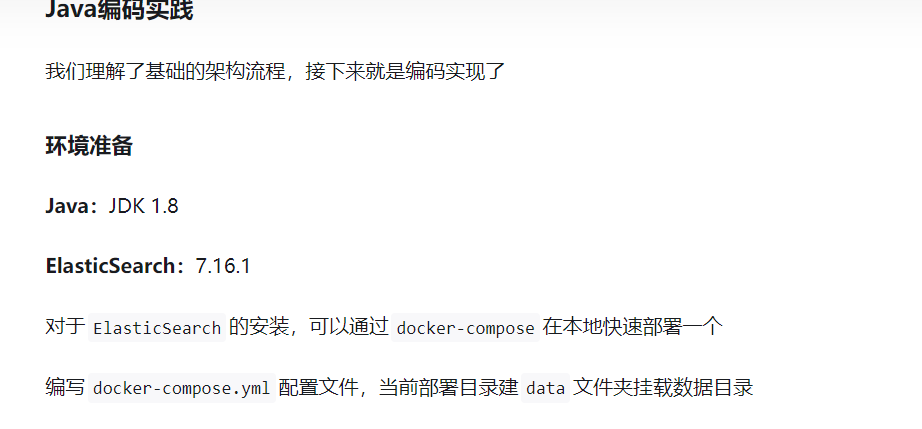
1. 环境准备
-
操作系统: Windows
-
Docker: 确保 Docker 已正确安装并运行。
-
Elasticsearch 版本: 7.16.1
下载docker compose
下载链接: https://docs.docker.com/desktop/install/windows-install/#where-to-go-next
(需要魔法)
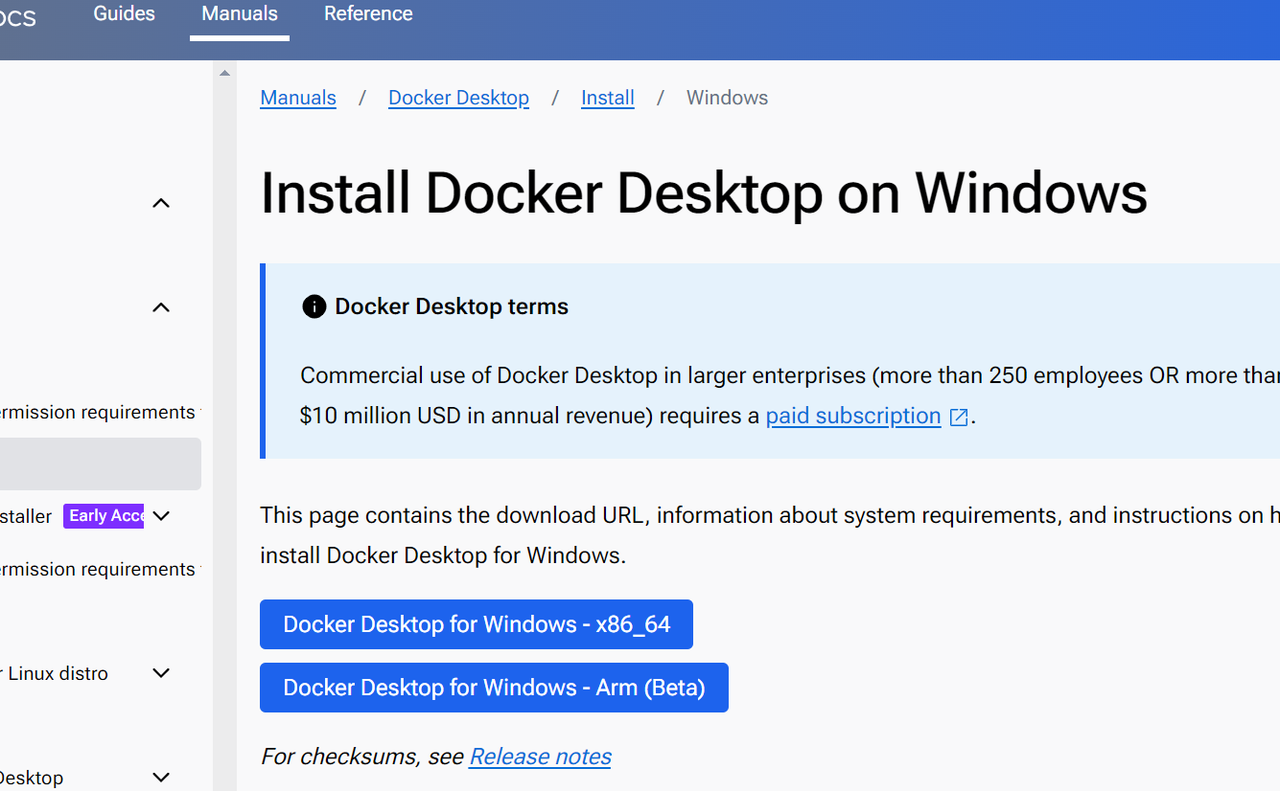
如何查看自己的系统架构(知道的可以直接往下滑)
对于如何确定自己是x86或者x64或者是arm架构,只需要:
方法一:系统信息
-
打开系统信息:
- 按下
Windows + R键,输入msinfo32,然后按下Enter。
- 按下
-
查看处理器信息:
-
在系统信息窗口中,找到"系统摘要"下的"处理器"一项。
-
如果处理器信息中包含 "x86" 或 "x64",则表示你的处理器是基于x86架构的(x64是x86的64位版本)。
-
如果包含 "ARM",则表示你的处理器是基于ARM架构的。
-
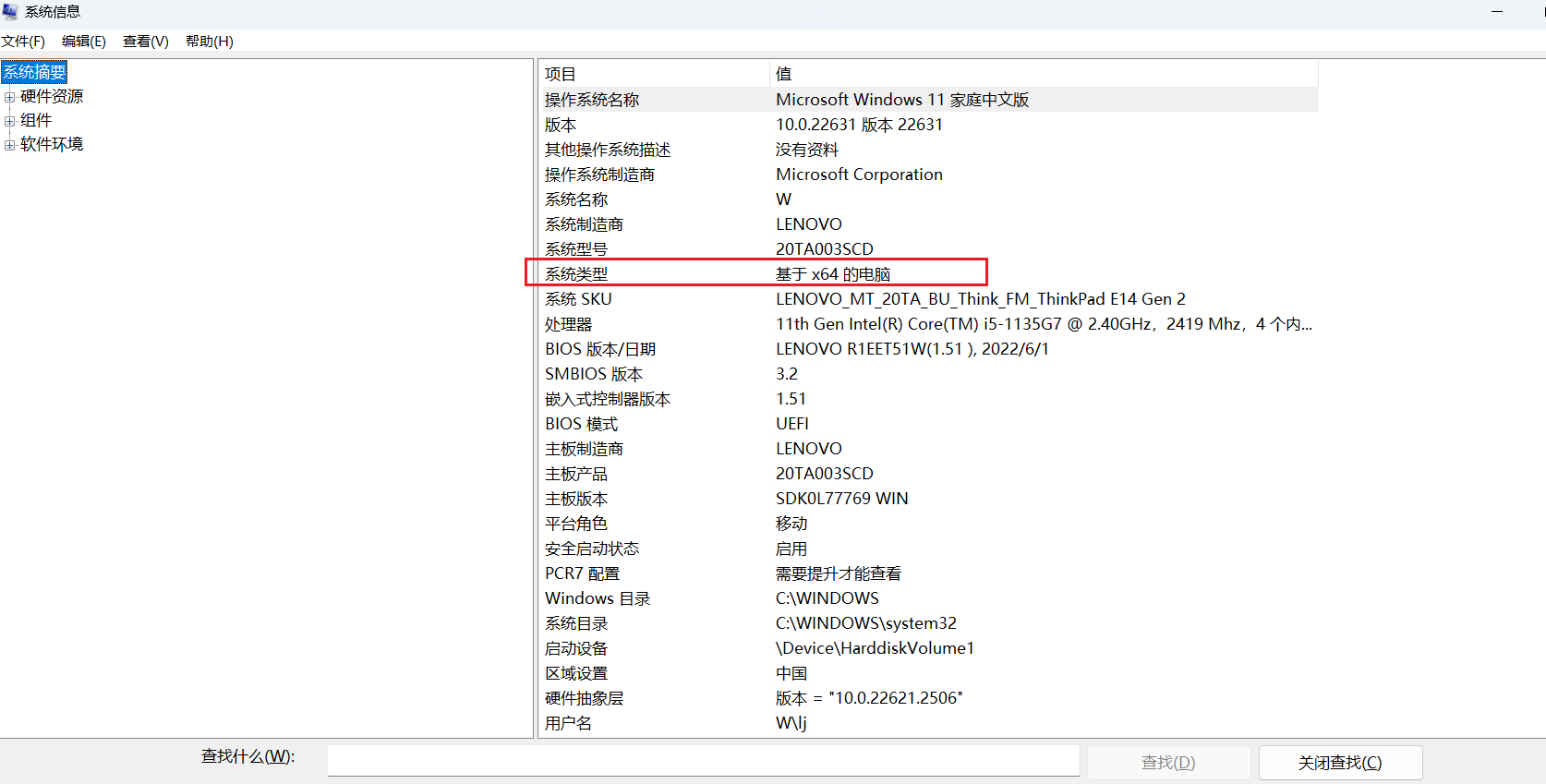
我这里就是x64因此选择下载x64版本
方法二:命令行查询
-
打开 命令提示符:
- 按下
Windows + R键,输入cmd,然后按下Enter。
- 按下
-
运行以下命令:
echo %PROCESSOR_ARCHITECTURE% -
查看输出结果:
-
如果输出结果是
x86或AMD64,则表示你的处理器是基于x86架构的(AMD64是x64的另一种表示)。 -
如果输出结果是
ARM或ARM64,则表示你的处理器是基于ARM架构的。
-
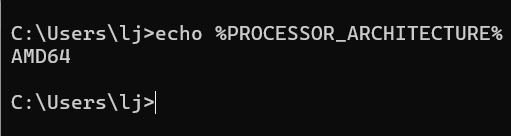
AMD64就是x64,也是下载第一个版本
下载完成以后安装登录(登录也需要魔法)
存放yml文件
找个准备存放yml文件的文件夹,打开cmd(这里有个小技巧)
比如我准备在这个文件夹打开cmd
先单击这个地方
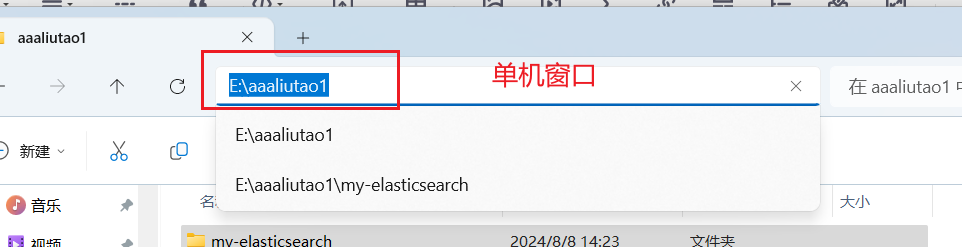
输入cmd回车
就出现了命令行界面
执行以下命令
mkdir my-elasticsearch
notepad docker-compose.yml
然后会打开记事本询问你是否需要创建文件,点击 "是"
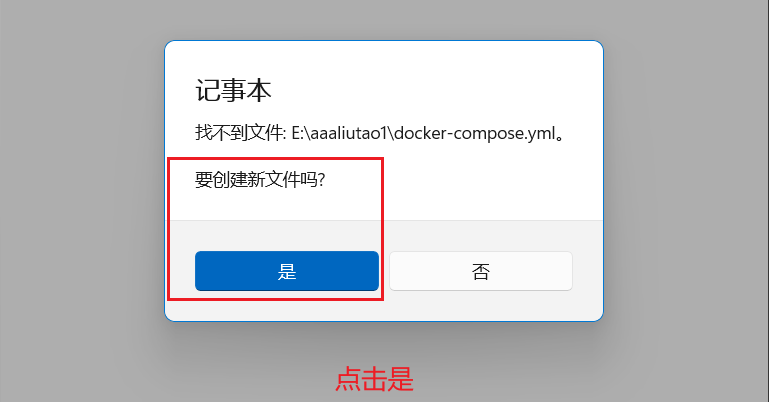
粘贴以下代码
version: "3"
services:
elasticsearch:
image: elasticsearch:7.16.1
ports:
- "9200:9200"
- "9300:9300"
environment:
node.name: es
cluster.name: elasticsearch
discovery.type: single-node
ES_JAVA_OPTS: -Xms4096m -Xmx4096m
volumes:
- ./data:/usr/share/elasticsearch/data
deploy:
resources:
limits:
cpus: "4"
memory: 5G
reservations:
cpus: "1"
memory: 2G
restart: alwaysctrl+s保存
现在回到cmd窗口手动拉取镜像
docker pull docker.elastic.co/elasticsearch/elasticsearch:7.16.1

这个大概有一个G,慢慢等,中间等待时间我去吃了个饭回来看就好了
运行启动
docker-compose up -d

运行以下命令来确保 Elasticsearch 容器正在运行:
docker ps
可以看到 Elasticsearch 容器正在运行:

也可以打开docker桌面端,发现正在运行
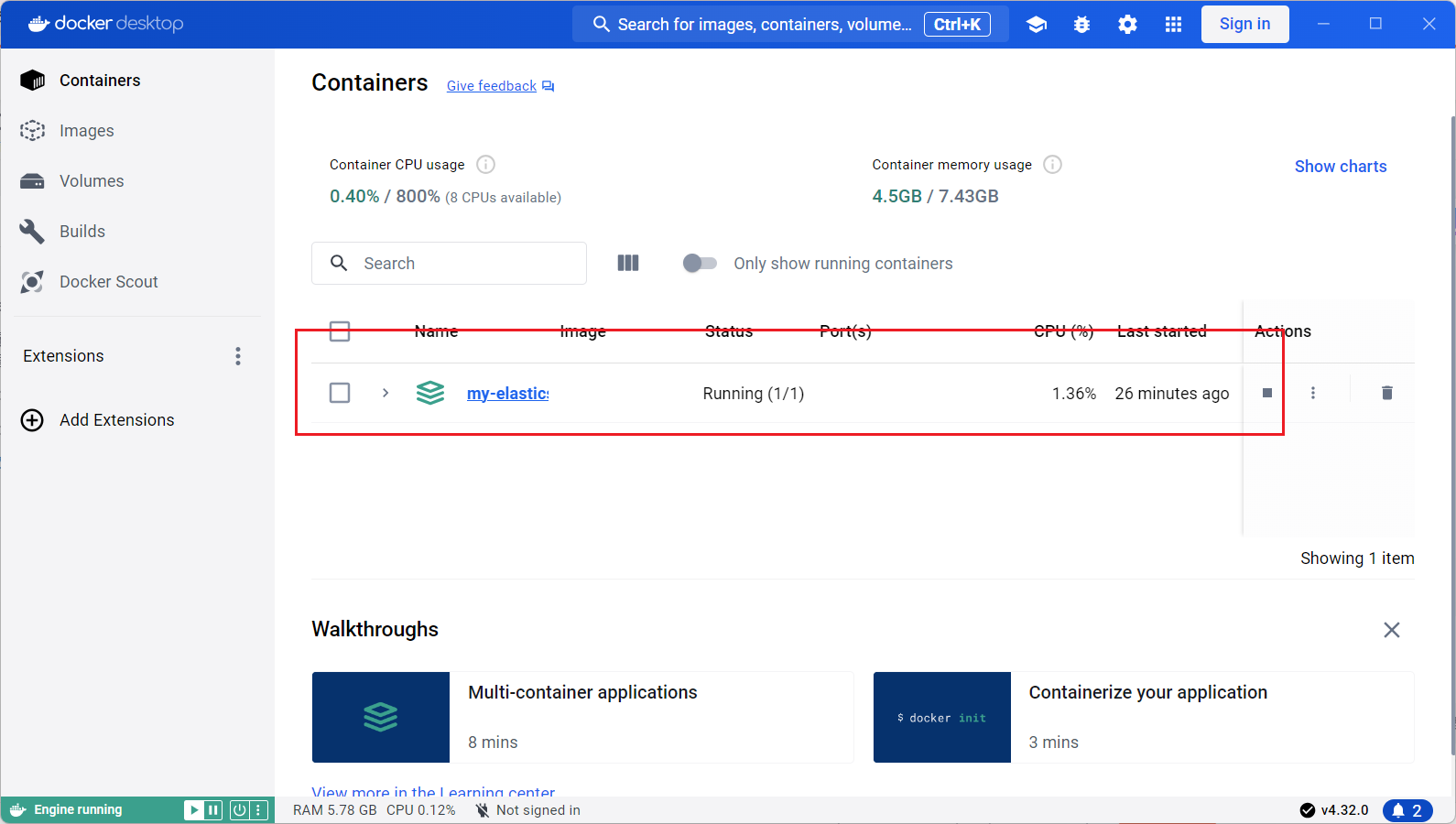
打开
可以看到以下输出
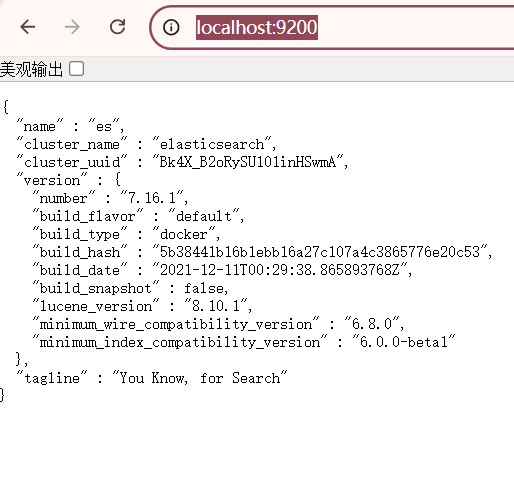
同样可以使用 curl 命令测试 Elasticsearch API,例如:
curl -X GET "localhost:9200/_cluster/health?pretty"
可以看到集群健康状态的输出。
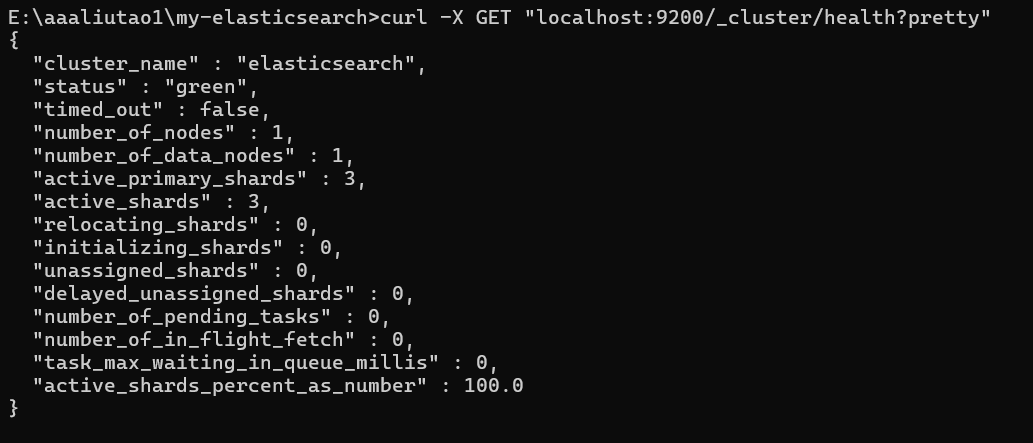
至此结束,记得多多点赞收藏哦